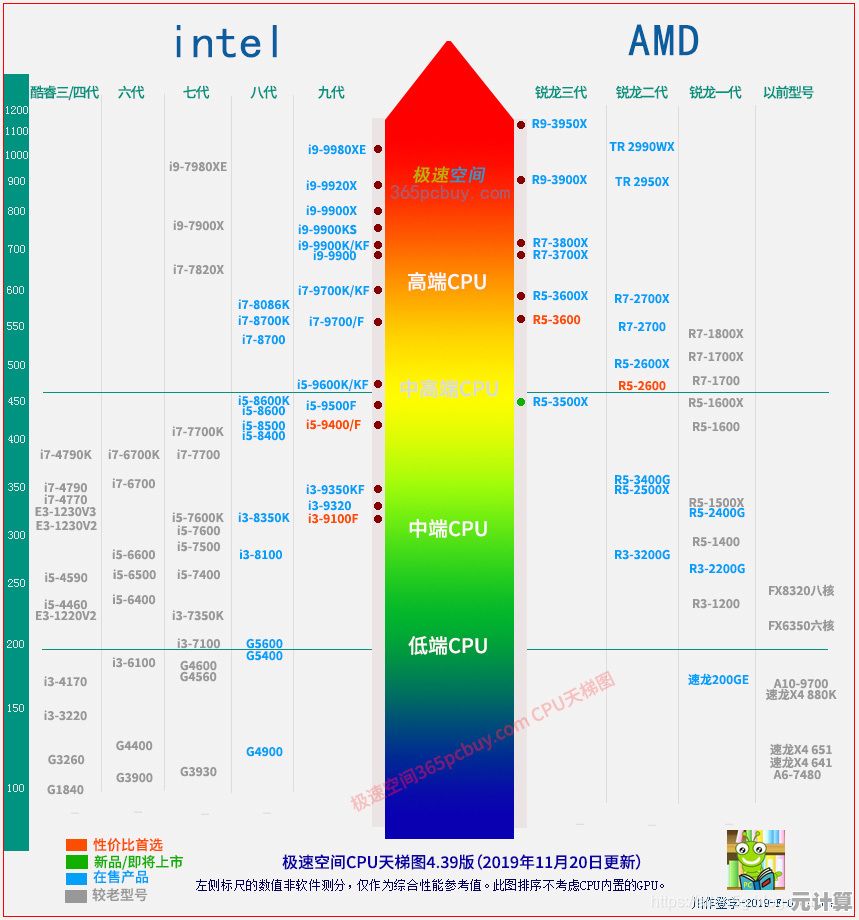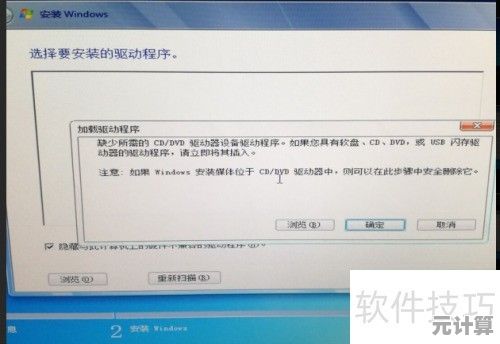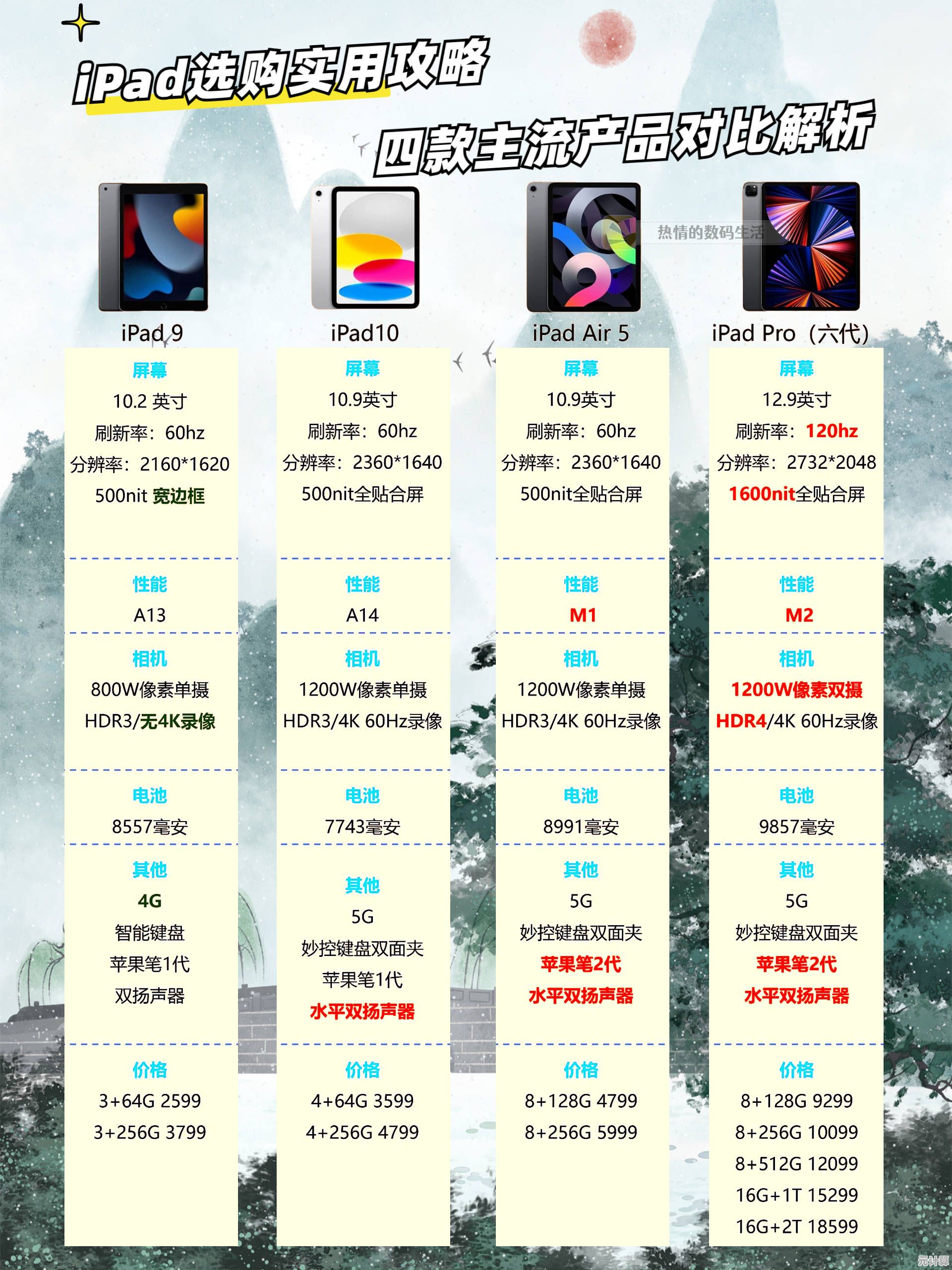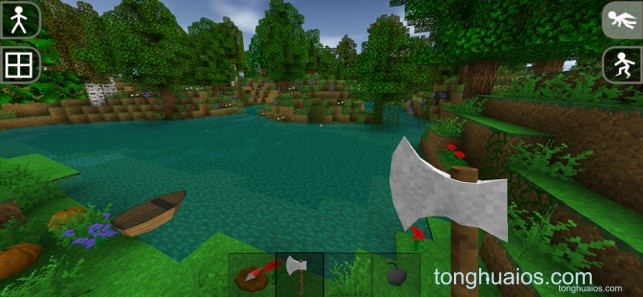小鱼教您轻松搞定无线路由器设置全攻略
- 问答
- 2025-10-03 20:49:24
- 2
小鱼教您轻松搞定无线路由器设置全攻略
哎,说到路由器设置,估计很多人第一反应是头大——毕竟谁没被那堆术语、闪烁的指示灯和永远连不上的WiFi逼疯过呢?但说实话,这玩意儿真没想象中那么难,我是小鱼,一个曾经把路由器设置成“砖头”的过来人,今天就用最接地气的方式,带你一步步搞定它,别怕,咱们不搞教科书那套,就说人话。
第一步:开箱?先别急着插电!
拿到新路由器,很多人直接插电就开始折腾,停!我干过这种傻事,结果折腾半天才发现没注册账号,看看说明书上的默认管理地址和账号密码(一般是admin/admin或者贴在底部标签上)。用网线把电脑和路由器连起来——别依赖无线,初期有线更稳,记得有一次我偷懒直接无线操作,结果频繁断线,差点把路由器扔出窗外(冷静,它只是个机器)。
第二步:登录后台,别被界面吓到
打开浏览器输入管理地址(比如192.168.1.1),你会看到一个充满术语的界面,别慌!重点只有几个:
- WiFi名称和密码:改个你喜欢的名字,小鱼的家_别蹭网”,密码别用12345678(我邻居真这么干,结果被蹭到网速卡成PPT)。
- 加密方式:选WPA2-PSK或WPA3,安全性高,之前我图省事选了WEP,结果第二天就发现陌生设备连着我的网刷视频……气得我立刻改了。
- 信道选择:如果WiFi总卡顿,可能是信道拥堵,试试手动换到1、6或11信道——我家住公寓楼,自动信道天天打架,手动调完终于能流畅看剧了。
第三步:隐藏SSID?因人而异!
高级设置里有个“隐藏网络”选项,开启后,别人搜不到你的WiFi,得手动输入名称才能连,听起来很安全对吧?但有一次我朋友来家里,死活连不上,我还以为是路由器坏了,最后发现是忘了告诉他WiFi名……所以除非你怕被蹭网到极致,否则没必要折腾这个。
第四步:固件更新,别忽略!
路由器也有系统,需要更新补漏洞,但——千万别在高峰期更新!我有次晚上更新,结果失败变砖,只能重置重来,最好在白天网络稳定时操作,更新时别断电(别问我怎么知道的)。
位置很重要!
路由器别塞进角落或金属柜子里,我最初把它放电视柜后面,信号差得在卧室只能发微信,后来挪到客厅中央,瞬间满格,如果房子大,可以考虑Mesh组网,但普通家庭一般用不着。
路由器设置就像学骑车——开始可能摔几下,但一旦搞定,就能潇洒“驰骋”网络世界,遇到问题多试错,大不了重置重来(按住Reset键10秒就行),希望这篇能帮到你,如果有疑问,欢迎留言~(我可能也会翻车,但一起吐槽呗!)
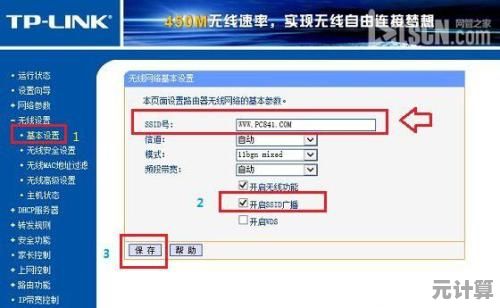
本文由韦斌于2025-10-03发表在笙亿网络策划,如有疑问,请联系我们。
本文链接:http://pro.xlisi.cn/wenda/50987.html